Tecnobits - 網絡與連接 - 它們如何連接到 Wi-Fi 網絡?
它們如何連接到 Wi-Fi 網絡?
現在,連接 Wi-Fi 網路已成為家庭和公共場所的必需品。 然而,對於許多用戶來說,這可能是一個令人困惑或複雜的過程。 不用擔心! 在這篇文章中我們將解釋 步步 如何簡單快速地連接到 Wi-Fi 網路。
1. 確認Wi-Fi 網路的可用性。
在嘗試連接到 Wi-Fi 網路之前,檢查連接是否可用非常重要。 為此,您必須確保您的裝置位於 Wi-Fi 網路範圍內。這通常由通知欄或設定中的 Wi-Fi 圖示指示。 從您的設備.
2. 開啟設備的網路設定。
確保 Wi-Fi 網路可用後,您需要開啟裝置的網路設定。 這通常可以在設定或配置中找到 OS 你的設備。
3. 尋找並選擇您要連接的 Wi-Fi 網路。
在網路設定畫面上,您可以看到可用 Wi-Fi 網路的清單。 找到您要連接的網路並選擇它。 通常,網路會透過其名稱或 SSID(服務集標識符)來識別。
4. 輸入Wi-Fi 網路密碼。
選擇所需的 Wi-Fi 網路後,系統可能會提示您輸入密碼。 此密碼通常由網路管理員提供,或可以在 後 路由器的。 請確保輸入的密碼正確,因為它區分大小寫。
5. 等待您的裝置連線至 Wi-Fi 網路。
輸入密碼並確認後,請等待幾秒鐘,讓您的裝置連接到 Wi-Fi 網路。 在此過程中,您可能會看到一個進度條或訊息,指示您的裝置正在連線。
簡而言之,按照上述步驟連接 Wi-Fi 網路是一個相對簡單的過程。確保您位於 Wi-Fi 網路範圍內,進入裝置的網路設置,選擇所需的 Wi-Fi 網絡,輸入正確的密碼,然後等待裝置連接。現在您可以享受快速且穩定的 Wi-Fi 連線了!
1. 連接 Wi-Fi 網路需要什麼?
要連接到 Wi-Fi 網絡,您需要擁有支援無線功能的設備,例如智慧型手機、筆記型電腦或平板電腦。 此外,您需要確保您的裝置已開啟並且 Wi-Fi 功能已啟用。 在大多數裝置上,Wi-Fi 選項可以在設定或連接選單中找到。
準備好設備後,您將需要搜尋您所在區域可用的 Wi-Fi 網路。 這 可以做到的 在裝置的 Wi-Fi 設定中,將顯示您可以連線的網路清單。 選擇您要加入的網路並等待您的裝置連線。
在某些情況下,系統會要求您輸入密碼才能存取 Wi-Fi 網路。 此密碼由網路管理員提供,正確輸入該密碼才能連接非常重要。 輸入密碼後,按一下“連線”或“確定”,然後等待裝置連線成功。 請記住,某些裝置還允許您保存已連接網路的密碼,這將使未來的過程變得更加容易。
獨家內容 - 點擊這裡 參與5G技術開發的主要公司有哪些?
2. 相容連接Wi-Fi網路的設備類型
不同 設備類型 與相容的 連接到 Wi-Fi 網絡。 這些裝置可讓您透過該區域現有的 Wi-Fi 網路無線連接到網際網路。 透過連接到 Wi-Fi 網路,設備可以存取可用的資訊和資源 在網上,例如網頁、電子郵件、分享文件等。
主要的 連接連接至 Wi-Fi 網路的設備 它們是智慧型手機和平板電腦。 這些設備非常受歡迎,被世界各地數百萬人使用。 憑藉 Wi-Fi 連接, 用戶可以從任何有 Wi-Fi 網路的地方快速輕鬆地存取 互聯網。 此外,許多智慧型手機和平板電腦都具有漫遊技術,可讓它們自動連接到已知的 Wi-Fi 網路無需輸入密碼。
另一種類型的 相容設備 連接到 Wi-Fi 網路的有筆記型電腦和桌上型電腦。 這些設備通常具有內建 Wi-Fi 卡,可讓它們連接到無線網路。 透過擁有更強的處理能力和儲存容量,電腦可以為使用者提供更完整的體驗。 上網衝浪、線上工作或娛樂。 此外,許多電腦可讓您連接到 2.4 GHz 和 5 GHz Wi-Fi 網絡,提供更大的靈活性和連接速度。
3. 裝置上的基本 Wi-Fi 網路配置
在這篇文章中,我們將解釋 . 了解如何連接到 Wi-Fi 網路以充分利用您的裝置並無線存取網路至關重要。 接下來,我們將向您展示執行此配置的簡單步驟。
第 1 步:訪問網路設定
若要在裝置上設定 Wi-Fi 網路,您必須先存取網路設定。 此過程可能會根據您使用的裝置類型而有所不同,但您通常會在「設定」或「設定」部分中找到此選項。 進入網路設定後,尋找顯示「Wi-Fi」或「無線網路」的選項。
步驟 2:搜尋可用網絡
存取 Wi-Fi 設定後,您的裝置將開始掃描可用網路。 您將看到設備可以偵測到的附近 Wi-Fi 網路的清單。 此清單通常顯示每個網路的名稱(也稱為 SSID)和訊號強度。 選擇您要連接的網路。
第 3 步:連接到網絡
選擇您想要連接的Wi-Fi 網路後,只需從清單中選擇該網路即可。 您的裝置將要求您輸入網路密碼以建立安全連線。 輸入密碼並等待您的裝置連接到網路。 連線後,您就可以在裝置上享受無線網路連線。
請記住,這些只是在您的裝置上設定 Wi-Fi 網路的基本步驟。 根據您的裝置型號和作業系統,您可能會在過程中遇到一些差異。 然而,這個過程通常適用於大多數設備。 現在您已經了解了這些基本步驟,您就可以隨時隨地連線到 Wi-Fi 網路了。 享受無線連線的自由!
獨家內容 - 點擊這裡 如何下載納稅情況證明4. 如何搜尋並選擇Wi-Fi網路?
若要搜尋並選擇 Wi-Fi 網絡, 請務必確保設備已連接並且 Wi-Fi 選項已激活。 完成此操作後,您可以存取裝置上的 Wi-Fi 設定。 在裡面 可用網絡列表,您所在區域的所有 Wi-Fi 網路都會顯示出來。 選擇合適的網絡,您應該考慮訊號強度、網路名稱 (SSID)、安全性和連線速度。
確定要連接的 Wi-Fi 網路後, 按一下網路名稱 如有必要,請輸入對應的密碼。 確保您輸入的密碼正確,因為錯誤的密碼將不允許您連接到網路。 輸入密碼後,您的裝置將嘗試連接到所選網路。 如果連線成功,您將看到一個指示符,表示您的裝置現在已連接到 Wi-Fi 網路。
有時,您的裝置可能會記住您之前連接過的 Wi-Fi 網路。 這些網路保存在已知網路清單中 如果它們可用,您的裝置可以自動連接到它們。 如果您不希望裝置自動連接到特定網絡,可以將其從已知網絡清單中刪除。 這可以在裝置的 Wi-Fi 設定中完成,您可以在其中找到管理和刪除已知網路的選項。
5. 輸入正確的密碼連接Wi-Fi網絡
Wi-Fi 網路的正確密碼
至 連接到 Wi-Fi 網路 有必要輸入 正確的密碼 由網路所有者向您提供。 此密碼是一項安全措施,可防止任何人存取您的網路並使用您的網路連線。 此外,值得一提的是,每個 Wi-Fi 網路都有自己的密碼,您必須準確輸入該密碼才能成功建立連線。
當您想要連接到 Wi-Fi 網路時, 您必須在可用選項清單中搜尋網絡。 找到您想要使用的網路後,選擇網路名稱,您將看到 主屏幕 會話。 此時此刻,你必須進入 正確的密碼。 請記住密碼區分大小寫,因此您應該確保輸入正確。 如果您對密碼有疑問,可以詢問網路擁有者或在路由器或提供的文件中尋找。
值得一提的是,某些 Wi-Fi 網路可能具有 記住密碼。 這意味著,一旦您正確輸入密碼,您的裝置就會記住該密碼,並在您處於該 Wi-Fi 網路訊號範圍內時自動連線。 如果您經常使用此選項可能會很方便 同一網絡 Wi-Fi,您不想每次連線時都輸入密碼。
獨家內容 - 點擊這裡 如何知道我的 Izzi 帳號6. 解決連接Wi-Fi網路時的常見問題
在本節中,我們將為您提供連接 Wi-Fi 網路時經常出現的常見問題的解決方案。 這些問題可能會導致難以連接到 Internet 並影響您的瀏覽體驗。 如果您遇到任何這些問題,請按照以下步驟解決。
問題 1:連線受限或無連接
如果您的裝置顯示連線受限或無連接,則您的網路設定或 Wi-Fi 轉接器可能有問題。 以下是解決此問題的一些步驟:
重新啟動 Wi-Fi 路由器並等待幾分鐘,然後再次嘗試連線。
確保您輸入了正確的 Wi-Fi 網路密碼。
檢查並 其他設備 可連接 Wi-Fi 網路。 如果其他裝置也有問題,則可能是您的路由器或網路供應商有問題。
如果只有一台裝置出現問題,請嘗試在裝置設定中關閉 Wi-Fi 轉接器然後重新開啟。
問題2:訊號弱
如果您遇到 Wi-Fi 訊號較弱的情況,您可能會經常斷開連線或網路速度可能會很慢。 您可以採取以下一些步驟來改善訊號:
將您的裝置放置在路由器附近以確保訊號較強。
避開牆壁、大型家具或可能幹擾 Wi-Fi 訊號的電器等障礙物。
檢查您的路由器是否有可用的韌體更新,並在必要時套用它們。 這可以提高訊號穩定性和性能。
考慮使用 Wi-Fi 中繼器或擴展器來擴展家庭或辦公室的訊號範圍。
問題3:未顯示可用網絡
如果您的裝置上沒有顯示可用的 Wi-Fi 網絡,您可以按照以下步驟操作 解決這個問題:
確保您的裝置設定中啟用了 Wi-Fi 轉接器。
檢查 Wi-Fi 路由器是否已開啟且正常運作。
測試a 重新啟動路由器 並等待幾分鐘查看 Wi-Fi 網路是否出現。
如果仍未顯示可用網絡,您可能需要聯絡您的互聯網供應商以獲得更多協助。
7. 保護您的 Wi-Fi 連線的安全措施
您的 Wi-Fi 連線的安全性至關重要 您的數據 並防止未經授權存取您的網路。 在這裡,我們將向您展示一些可以採取的措施來確保您的連線安全:
1.更改路由器預設密碼: 路由器的預設密碼很容易找到,任何人都可以使用它來存取您的網路。 將其更改為強密碼是保護您的連線的第一步。
2.使用WPA2加密: WPA2 加密是保護 Wi-Fi 網路的最安全且建議的標準。 請務必將您的路由器配置為使用此加密並設定難以猜測的強密碼。
3. 禁用SSID廣播: SSID 廣播是讓其他裝置看到您的 Wi-Fi 網路的功能。 停用此功能將使您的網路不可見,並減少有人嘗試存取它的機會。
塞巴斯蒂安·維達爾我是 Sebastián Vidal,一位熱衷於技術和 DIY 的電腦工程師。此外,我是 tecnobits.com,我在其中分享教程,以使每個人都更容易訪問和理解技術。